Konfigurer Guides-analyserapporter for Dynamics 365 Guides
Du kan konfigurere Power BI-rapporter for Guides-analyse for Microsoft Dynamics 365 Guides via PC-redigeringsappen.
Notat
Guides-analyse krever et fritt tilgjengelig Power BI Desktop-program. Snakk med administratoren hvis du ikke har tillatelse til å installere Power BI Desktop på datamaskinen.
De nyeste Power BI-rapportmalene for Guides-analyse krever Guides-løsningsversjon 500.3.1.2 eller nyere. Hvis du har en tidligere løsningsversjon, kan du laste ned den tidligere versjonen av Power BI-rapportmaler for Guides-analyse.
I Dynamics 365 Guides PC-redigeringsappen velger du fanen Analyser, kopierer den merkede teksten for miljønettadressen og velger Fortsett for å gå til Microsoft Download Center.
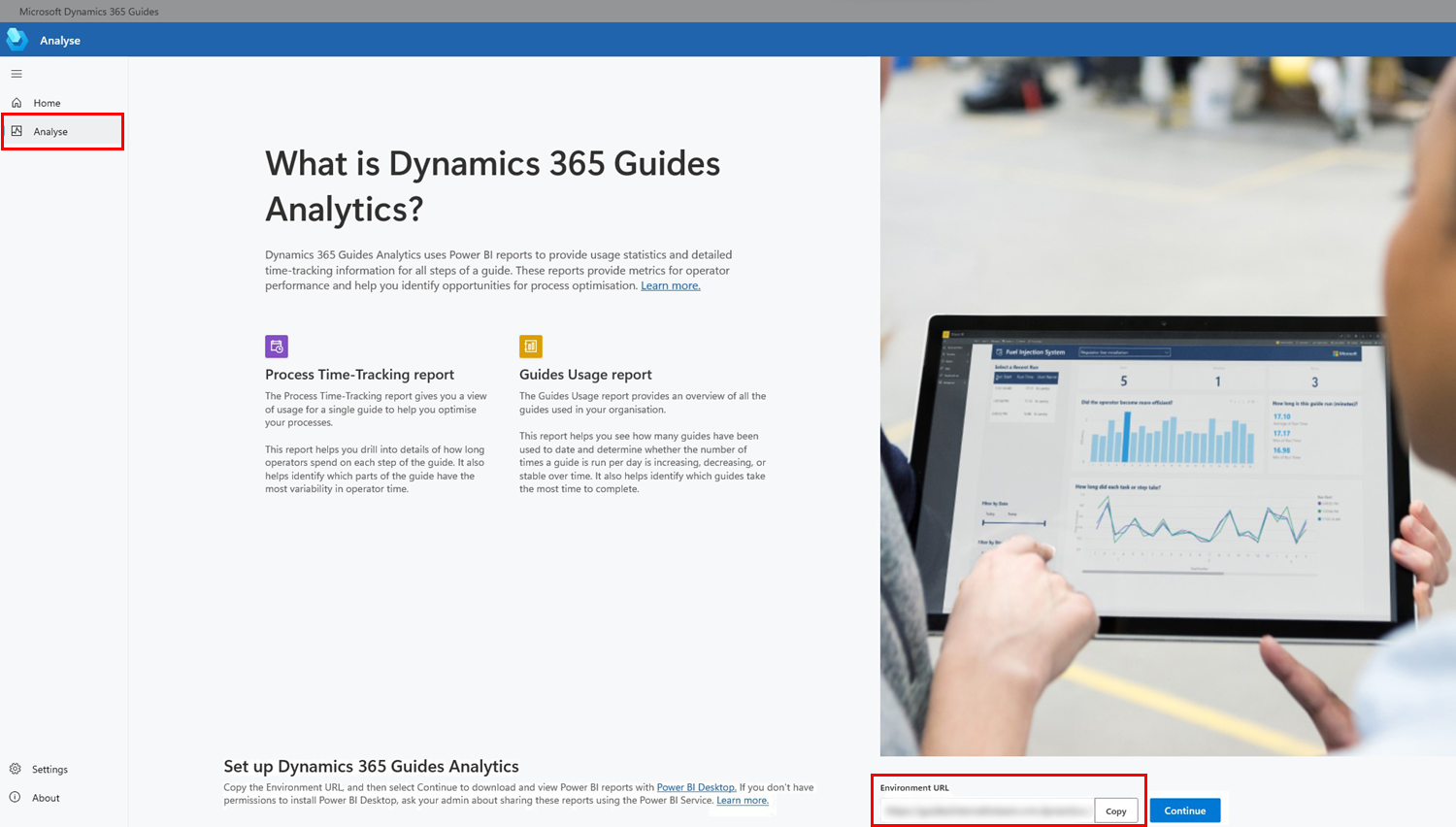
Velg Last ned i Microsoft Download Center.

Du blir bedt om å velge filene som skal lastes ned:
Guides-analysemal. Du kan konfigurere denne Power BI-malfilen til å vise Dynamics 365 Guides-tidssporingsdata innenfra organisasjonen.
Demo for Guides-analyse. Du kan bruke denne Power BI-filen til å vise et eksempeldatasett. Den krever ingen konfigurasjon og lar deg få en oversikt over Guides-analyserapporter før du oppretter din første veiledning.
Vi anbefaler at du laster ned begge filene.

Åpne den nedlastede filen Guides Analytics Template.pbit med Power BI Desktop. Bruk Dynamics 365 Guides-legitimasjonen din hvis du blir bedt om å logge deg på Power BI.
Når du blir bedt om det, limer du inn miljønettadressen i tekstboksen. Dette er den samme miljønettadressen du kopierte fra fanen Analyser i PC-redigeringsappen i trinn 1.
Det kan hende at du ser følgende feilmelding om at du ikke har logget deg på:

Velg i så fall Logg på og angi Dynamics 365 Guides-legitimasjonen din for å koble malen til organisasjonens sikre Dynamics 365-miljø.
Du skal nå se malen fylt ut med data fra dine egne veiledninger. Hvis du ikke har brukt noen veiledninger ennå, kan det hende at rapportene er tomme. Rapportene beskrives nærmere i Ta en omvisning i Guides-analyserapporter.

Lagre de konfigurerte rapportene på et nyttig sted på datamaskinen for senere bruk.
Velg Oppdater på båndet Hjem for å oppdatere rapportene med de nyeste Dynamics 365 Guides-dataene.